win10系统禁用Aero Shake的设置方法:
1、按住键盘的“win+R”快捷组合键,调出“运行”命令对话窗口;
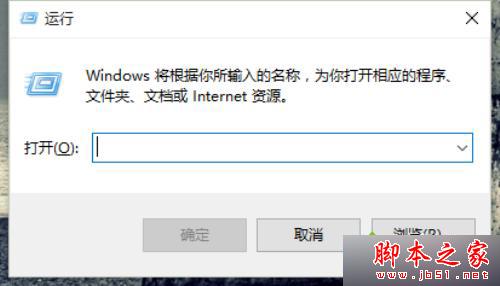
2、在“运行”命令对话窗口中输入“gpedot.msc”命令,然后在点击“确定”按钮,打开“组策略编辑器”;
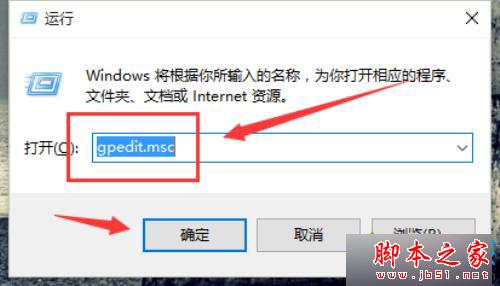
3、在“组策略编辑器”对话窗口中,依次展开“用户配置”-->“管理模块”-->“桌面”命令选项;
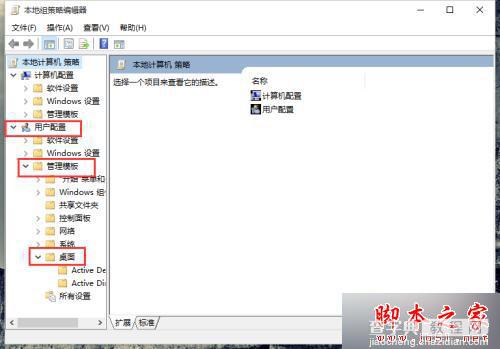
4、在“桌面”命令选项的右侧窗口中鼠标双击点击“关闭Aero Shake窗口最小化鼠标手势”选项;
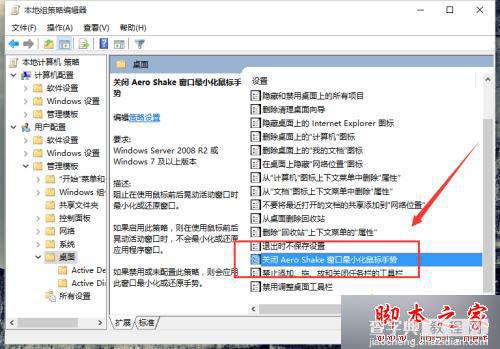
5、在弹出的“关闭Aero Shake窗口最小化鼠标手势”对话窗口中选择“已禁用(D)”选项;
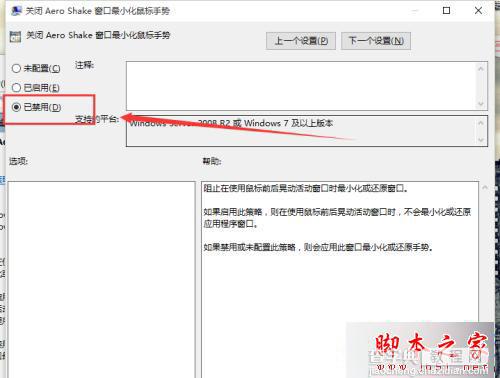
6、选择已禁用“关闭Aero Shake窗口最小化鼠标手势”功能之后,我们依次再点击“应用”-->“确定”按钮即可。
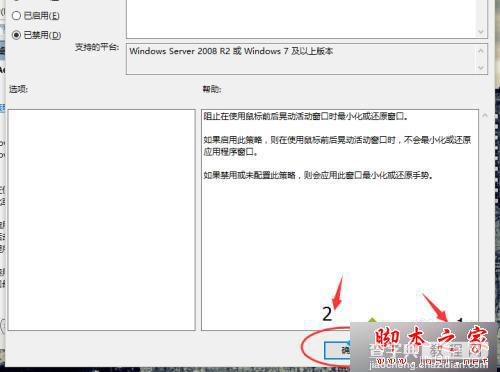
以上就是对win10系统禁用Aero Shake的设置方法的介绍,有此需要的朋友可以按照上述的操作进行禁用设置。
【Win10系统如何关闭Aero Shake功能 win10系统禁用Aero Shake的设置方法】相关文章:
★ Win7系统存储空间不足怎么办?Win7磁盘空间不足的解决方法
★ Win10系统如何清理猎豹浏览器缓存?Windows10清理猎豹浏览器缓存的两种方法
★ Win10系统ie浏览器提示已停止工作怎么办 Win10系统ie11崩溃两种有效简单的解决方法
★ Win10可以关闭禁用哪些系统服务 Win10优化系统运行速度的技巧方法
★ win10如何取消开机账户登录界面?win10取消开机账户登录界面的方法
★ Win10系统如何调整窗口大小 Windows10系统下使用键盘快捷键调整窗口大小的图文教程
★ Win7如何取消开机启动项?win7取消开机启动项的方法
★ Win10怎么用PowerShell隐藏更新?Win10利用PowerShell隐藏更新的方法
★ WIN10系统怎么还原成原始状态?win10系统还原成原始状态方法
